- Wielu użytkowników grających w gry na Androida na PC napotkało błąd BlueStacks Blue Screen of Death.
- Ponieważ emulator BlueStacks powoduje błąd niebieskiego ekranu śmierci, sprawdź funkcję Hyper-V .
- Po zainstalowaniu emulatora BlueStacks i pojawieniu się błędu niebieskiego ekranu napraw go za pomocą profesjonalnego oprogramowania.
- Zapobiegaj awariom BlueStacks, postępując zgodnie z naszymi zalecanymi rozwiązaniami z tego artykułu.
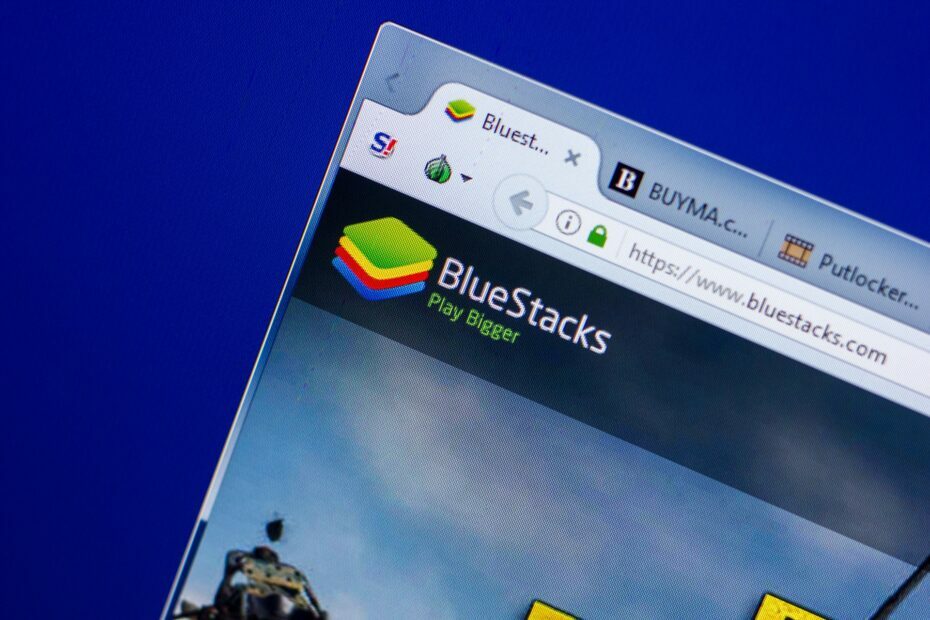
- Pobierz narzędzie do naprawy komputera Restoro który jest dostarczany z opatentowanymi technologiami (dostępny patent tutaj).
- Kliknij Rozpocznij skanowanie aby znaleźć problemy z systemem Windows, które mogą powodować problemy z komputerem.
- Kliknij Naprawić wszystko naprawić problemy mające wpływ na bezpieczeństwo i wydajność komputera
- Restoro zostało pobrane przez 0 czytelników w tym miesiącu.
Emulacja Androida jest możliwa w systemie Windows, ale wielu użytkowników zgłosiło błędy niebieskiego ekranu śmierci podczas korzystania z BlueStacks oprogramowanie.
Może to stanowić duży problem i powodować problemy ze stabilnością PC, ale w tym artykule pokażemy, jak rozwiązać ten problem.
Niebieski ekran śmierci błędy mogą być dość problematyczne, a czasami błędy te mogą pojawić się podczas korzystania z BlueStacks. Oto kilka problemów zgłoszonych przez użytkowników:
- BlueStacks ciągle się zawiesza Windows 10 – Czasami BlueStacks może się zawieszać na twoim komputerze. Może się to zdarzyć z powodu funkcji Hyper-V, więc pamiętaj, aby ją wyłączyć.
- BlueStacks zarządzanie pamięcią BSOD – Aplikacje innych firm mogą powodować pojawienie się tego błędu. Aby rozwiązać problem, wykonaj czysty rozruch i wyłącz wszystkie aplikacje i usługi startowe.
- Niebieski ekran po zainstalowaniu BlueStacks – Twój program antywirusowy może również powodować problemy z BlueStacks. Aby rozwiązać problem, tymczasowo wyłącz lub usuń program antywirusowy i sprawdź, czy to pomaga.
- BlueStacks niespodziewanie zakończył działanie – Czasami mogą wystąpić nieoczekiwane awarie, a jeśli napotkasz ten problem, wypróbuj niektóre z naszych rozwiązań.
Jak mogę naprawić niebieski ekran śmierci BlueStacks?
- Skorzystaj z profesjonalnego rozwiązania
- Wyłącz funkcję Hyper-V
- Zainstaluj ponownie oprogramowanie BlueStacks
- Zainstaluj ponownie sterowniki karty graficznej
- Sprawdź swój program antywirusowy
- Użyj alternatywnego oprogramowania do emulacji Androida
- Spróbuj uruchomić BlueStacks w trybie awaryjnym
- Wykonaj czysty rozruch
1. Skorzystaj z profesjonalnego rozwiązania
Błąd BlueStacks Blue Screen of Death uniemożliwi Ci niesamowite wrażenia z gry. Po naprawieniu tego problemu będziesz mógł cieszyć się graniem w najlepsze gry na Androida na swoim komputerze.
Polecamy skorzystanie z profesjonalnego rozwiązania, które przyniesie wiele korzyści. Bezpiecznie naprawia i zabezpiecza komputer, wprowadzając go do optymalnego stanu.

Restoro jest zasilany przez internetową bazę danych, która zawiera najnowsze funkcjonalne pliki systemowe dla komputerów z systemem Windows 10, umożliwiając łatwą wymianę wszelkich elementów, które mogą powodować błąd BSoD.
To oprogramowanie może również pomóc, tworząc punkt przywracania przed rozpoczęciem naprawy, umożliwiając łatwe przywrócenie poprzedniej wersji systemu, jeśli coś pójdzie nie tak.
W ten sposób możesz naprawić błędy rejestru za pomocą Restoro:
- Pobierz i zainstaluj Restoro.
- Uruchom aplikację.
- Poczekaj, aż oprogramowanie zidentyfikuje problemy ze stabilnością i możliwe uszkodzone pliki.
- naciśnij Rozpocznij naprawę.
- Uruchom ponownie komputer, aby wszystkie zmiany zaczęły obowiązywać.
Jak tylko proces naprawy zostanie zakończony, twój komputer powinien działać bez problemów i nie będziesz musiał się już martwić o błędy BSoD lub powolne czasy odpowiedzi.
⇒ Uzyskaj Restoro
Zrzeczenie się:Ten program musi zostać zaktualizowany z bezpłatnej wersji, aby wykonać określone czynności.
2. Wyłącz funkcję Hyper-V
- w Szukaj pole wpisz cechy okien. Wybierz Włącz lub wyłącz funkcje systemu Windows.
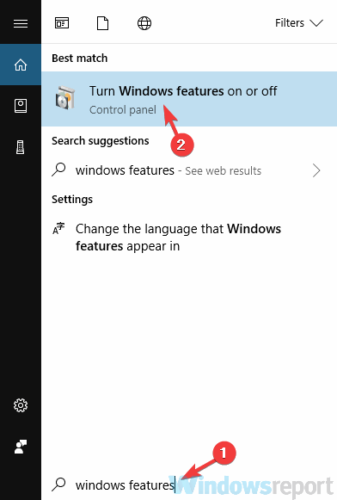
- Gdy Cechy okien pojawi się okno, zlokalizuj Hyper-V i wyłącz go. Po wykonaniu tej czynności kliknij dobrze aby zapisać zmiany.
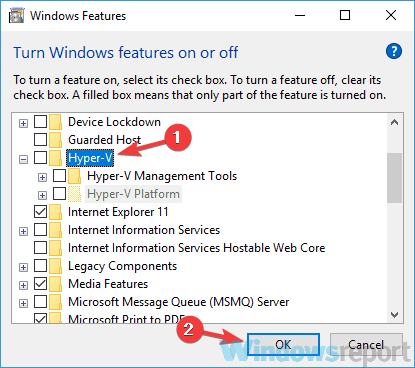
- Uruchom ponownie komputer, aby zastosować zmiany.
3. Zainstaluj ponownie oprogramowanie BlueStacks

W niektórych przypadkach niebieski ekran śmierci może pojawić się podczas korzystania z BlueStacks, jeśli instalacja jest uszkodzona. Aby rozwiązać ten problem, użytkownicy sugerują całkowitą ponowną instalację oprogramowania.
Jest na to kilka sposobów, ale jeśli chcesz całkowicie usunąć BlueStacks, musisz need używaj oprogramowania firm trzecich.
Jest to niesamowite oprogramowanie dezinstalacyjne, które może usunąć dowolną aplikację z komputera wraz ze wszystkimi jej plikami i wpisami rejestru.
Korzystając z oprogramowania dezinstalacyjnego, upewnisz się, że na twoim komputerze nie będzie śladów Bluestacks i będziesz gotowy do nowej instalacji.
4. Zainstaluj ponownie sterowniki karty graficznej
- naciśnij Klawisz Windows + X i wybierz Menadżer urządzeń z listy.
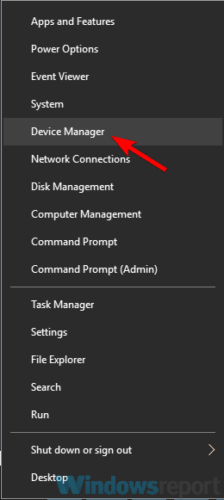
- Gdy Menadżer urządzeń otwiera się, kliknij prawym przyciskiem myszy i wybierz Odinstaluj urządzenie.
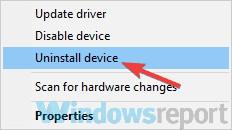
- Jeśli to możliwe, sprawdź, aby Usuń oprogramowanie sterownika dla tego urządzenia opcję i kliknij Odinstaluj.
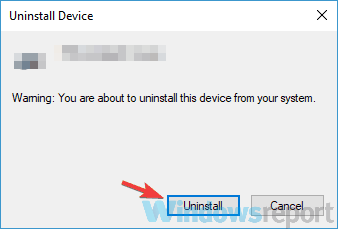
- Uruchom ponownie komputer, aby zastosować zmiany.
Jeśli uważasz, że ten proces jest nieco nudny, zawsze możesz użyć narzędzi innych firm, aby automatycznie zaktualizować wszystkie sterowniki.
Wypróbuj wysoce wydajne oprogramowanie, które aktualizuje wszystkie sterowniki, w tym sterowniki karty graficznej. Jego prosta, szybka i bezpieczna technologia pozwala poprawić wydajność karty graficznej.
To rozwiązanie skanuje komputer, znajduje brakujące, uszkodzone i nieaktualne sterowniki i wyświetla szczegółowy raport. Wybierz jeden lub wszystkie nieaktualne sterowniki do aktualizacji.
⇒ Pobierz poprawkę sterownika
5. Sprawdź swój program antywirusowy
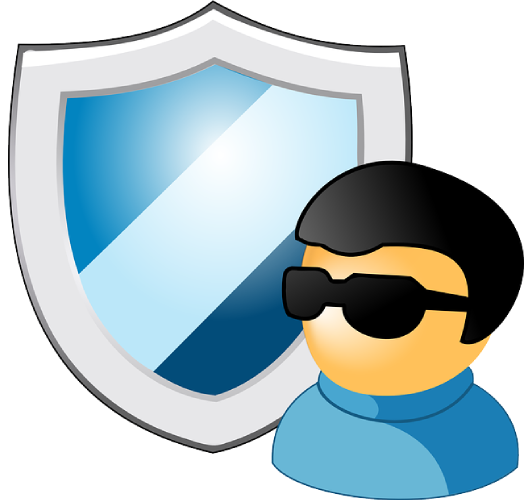
Jeśli otrzymujesz Blue Screen of Death na swoim komputerze podczas korzystania z BlueStacks, problem może być związany z twoim oprogramowanie antywirusowe.
Uruchom skanowanie systemu, aby wykryć potencjalne błędy

Pobierz Restoro
Narzędzie do naprawy komputera

Kliknij Rozpocznij skanowanie aby znaleźć problemy z systemem Windows.

Kliknij Naprawić wszystko rozwiązać problemy z opatentowanymi technologiami.
Uruchom skanowanie komputera za pomocą narzędzia Restoro Repair Tool, aby znaleźć błędy powodujące problemy z bezpieczeństwem i spowolnienia. Po zakończeniu skanowania proces naprawy zastąpi uszkodzone pliki świeżymi plikami i składnikami systemu Windows.
Niektóre narzędzia antywirusowe, takie jak AVG, mogą zakłócać działanie BlueStacks i powodować ten i wiele innych problemów.
Aby rozwiązać problem, zaleca się wyłączenie niektórych funkcji antywirusowych, a nawet całego programu antywirusowego i sprawdzenie, czy to pomaga.
Jeśli problem nadal występuje, musisz usunąć program antywirusowy i ponownie uruchomić BlueStacks.
Jeśli usunięcie programu antywirusowego rozwiąże problem, zalecamy rozważenie przejścia na inny program antywirusowy.
6. Użyj alternatywnego oprogramowania do emulacji Androida
Korzystanie z bezpłatnego emulatora Androida, który ma szeroki wybór funkcji, jest doskonałym wyborem zarówno dla użytkowników komputerów stacjonarnych, jak i laptopów.
Instalacja zajmuje zaledwie kilka sekund, a jego dużą zaletą jest niewielkie wykorzystanie zasobów systemowych. Aby mieć pewność, że program będzie uruchamiał wiele aplikacji i bezbłędnie wykonywał wiele zadań, spróbuj ustawić na nim większą alokację pamięci RAM. Obniżenie rozdzielczości ekranu do 960 × 540 może również poprawić wydajność.
Poniższy emulator Androida jest wysoce konfigurowalny, umożliwiając zmianę ustawień gry, tworzenie skrótów lub wybór liczby rdzeni procesora. Za pomocą wbudowanych wszechstronnych i łatwych w użyciu paneli możesz zarządzać wszystkimi grami i personalizować ustawienia, aby poprawić wrażenia z gry.
Jest to bezpieczne rozwiązanie do gier na komputery z systemem Windows 7, 8, 10 i jest kompatybilne z wersjami Androida 5.1 i 7.1.
⇒Zdobądź odtwarzacz LD
7. Spróbuj uruchomić BlueStacks w trybie awaryjnym
- Otworzyć Ustawienia aplikacja. Najszybszym sposobem na to jest użycie Klawisz Windows + ja skrót.
- Po Aplikacja Ustawienia otwiera się, przejdź do Aktualizacja i bezpieczeństwo Sekcja.
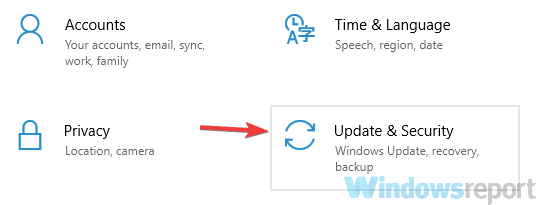
- Wybierz Poprawa z lewego okienka. Kliknij Zrestartuj teraz w prawym okienku.
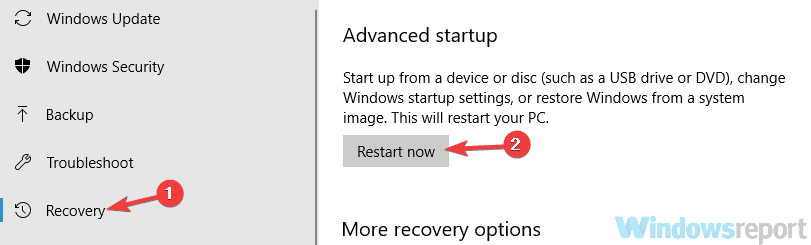
- Wybierać Rozwiązywanie problemów > Opcje zaawansowane > Ustawienia uruchamiania. Kliknij Uruchom ponownie przycisk.
- Powinieneś teraz zobaczyć listę opcji. Wybierz Tryb bezpieczny w sieci naciskając odpowiedni klawisz na klawiaturze.
8. Wykonaj czysty rozruch
- naciśnij Klawisz Windows + R aby otworzyć okno dialogowe Uruchom.
- Rodzaj msconfigi kliknij dobrze.
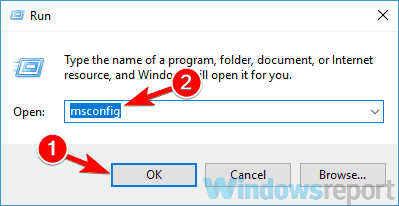
- Przejdź do Usługi tab i sprawdź, aby Ukryj wszystkie usługi Microsoft pole wyboru.
- Kliknij Wyłącz wszystkie przycisk, aby wyłączyć usługi.
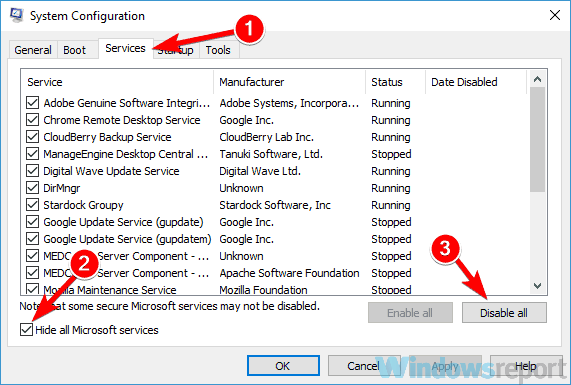
- Udaj się do Uruchomienie tab i kliknij Otwórz Menedżera zadań.
- Kliknij prawym przyciskiem myszy pierwszy wpis na liście i wybierz Wyłączyć z menu. Zrób to dla wszystkich wpisów na liście.
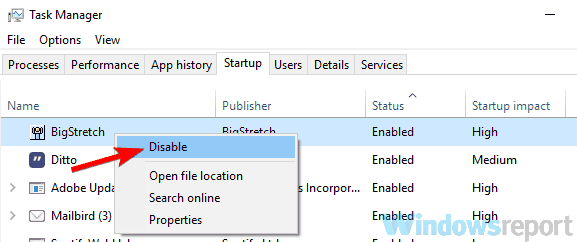
- Wróć do Konfiguracja systemu okno.
- Kliknij Zastosować i dobrze aby zapisać zmiany i ponownie uruchomić komputer.
Po ponownym uruchomieniu komputera sprawdź, czy problem nadal występuje. Jeśli niebieski ekran śmierci już się nie pojawia, z pewnością przyczyną problemu była jedna z aplikacji lub usług startowych.
Aby określić przyczynę, konieczne jest włączenie wyłączonych aplikacji i usług jeden po drugim.
Pamiętaj, że będziesz musiał ponownie uruchomić komputer po włączeniu grupy usług lub aplikacji, aby zastosować zmiany.
Po znalezieniu problematycznej aplikacji usuń ją lub wyłącz, aby zapobiec ponownemu pojawieniu się tego problemu.
Mamy nadzieję, że nasze rozwiązania pomogły Ci rozwiązać ten problem i jeśli masz jakieś sugestie, daj nam znać w sekcji Komentarze poniżej.
 Nadal masz problemy?Napraw je za pomocą tego narzędzia:
Nadal masz problemy?Napraw je za pomocą tego narzędzia:
- Pobierz to narzędzie do naprawy komputera ocenione jako świetne na TrustPilot.com (pobieranie rozpoczyna się na tej stronie).
- Kliknij Rozpocznij skanowanie aby znaleźć problemy z systemem Windows, które mogą powodować problemy z komputerem.
- Kliknij Naprawić wszystko rozwiązać problemy z opatentowanymi technologiami (Ekskluzywny rabat dla naszych czytelników).
Restoro zostało pobrane przez 0 czytelników w tym miesiącu.


![BlueStacks: Animal Crossing nie jest kompatybilny [rozwiązany]](/f/9b25c097fd1e6e26f626532cec80d2eb.jpg?width=300&height=460)